今回の記事では、 「Broken Link Checker」をWordPressにインストールと、設定方法についてご紹介していきます!
「Broken Link Checker」とは、外部サイトのリンク切れをお知らせしてくれるプラグインです。
リンク先が削除された・URLが変更された場合など、正しくリンク先に遷移できない場合に、WordPressのダッシュボードに通知されます。
ブログを見てくださった方が、せっかく興味をもってリンクをクリックしたのに、リンクが切れていたらがっかりしてしまいますよね(> <)
そうならないように、いち早くリンク切れに気が付く必要があります!
しかし、いちいち一記事ずつリンク切れを確認するのはとても大変なので、チェックしてお知らせしてくれるのはとても助かりますね♪
だだし、ASP広告のリンク切れは検出できません!
ASP広告 を載せている記事は、リンク切れになっていないかどうかを定期的に確認しましょう。
Broken Link Checkerのインストール
まず、インストールの方法です。
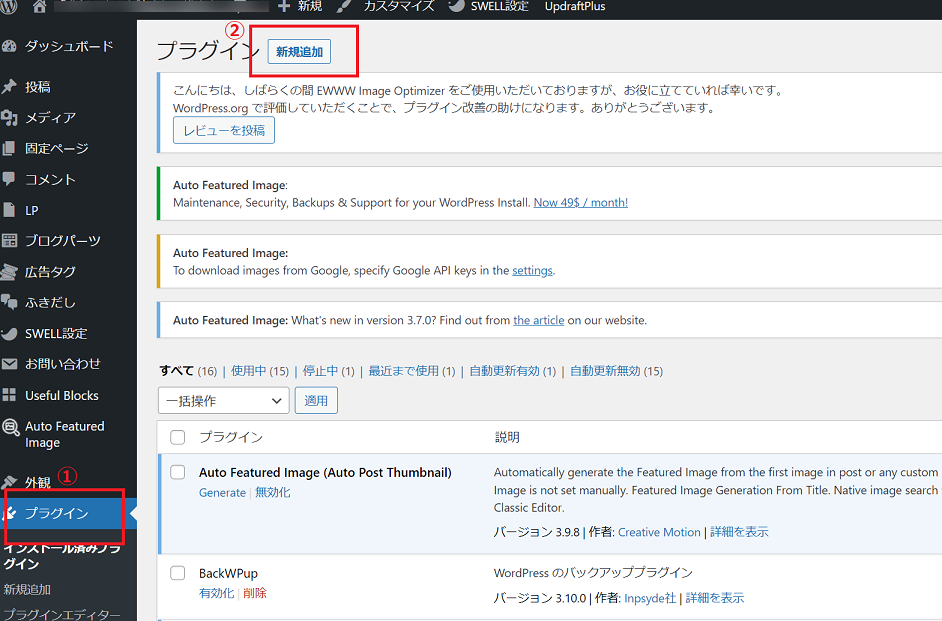
①WordPress管理画面の、【プラグイン】をクリック
②【新規追加】をクリック

③画面右上にキーワードの検索欄があるので、「 Broken Link Checker 」と入力
(プラグイン名を入力後、エンターキーを押さなくても検索結果が表示されます)
④検索結果に、該当するプラグインが表示されたら、【今すぐインストール】をクリック
⑤【有効化】をクリック
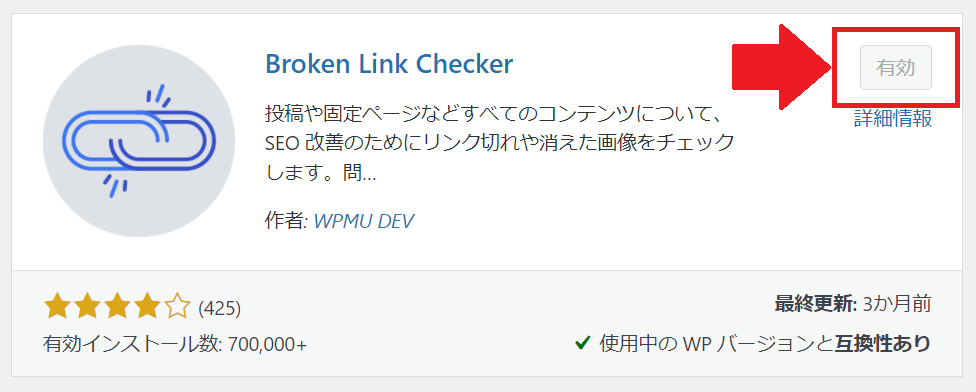
【有効化】をクリックしないとプラグインが稼働しません!要注意!
 AKARI
AKARIインストールは完了です!
次は各種設定をしていきましょう。
あと少しです!^^♪
Broken Link Checkerの 設定
次は、有効化したプラグインの設定です!


WordPressのダッシュボードに戻り、【プラグイン】をクリックしたら、一覧の中から Broken Link Checker を探して、【設定】をクリックします。
複数のタブがある画面が表示されますので、それらの必要な設定をしていきます!
一般
変更点は1点のみ。
【リンクの調整】の3つのチェック項目のうち、下の2つはデフォルトでチェックがついていませんが、取り消し線が表示されたりするので、2つともチェックをいれておきましょう。
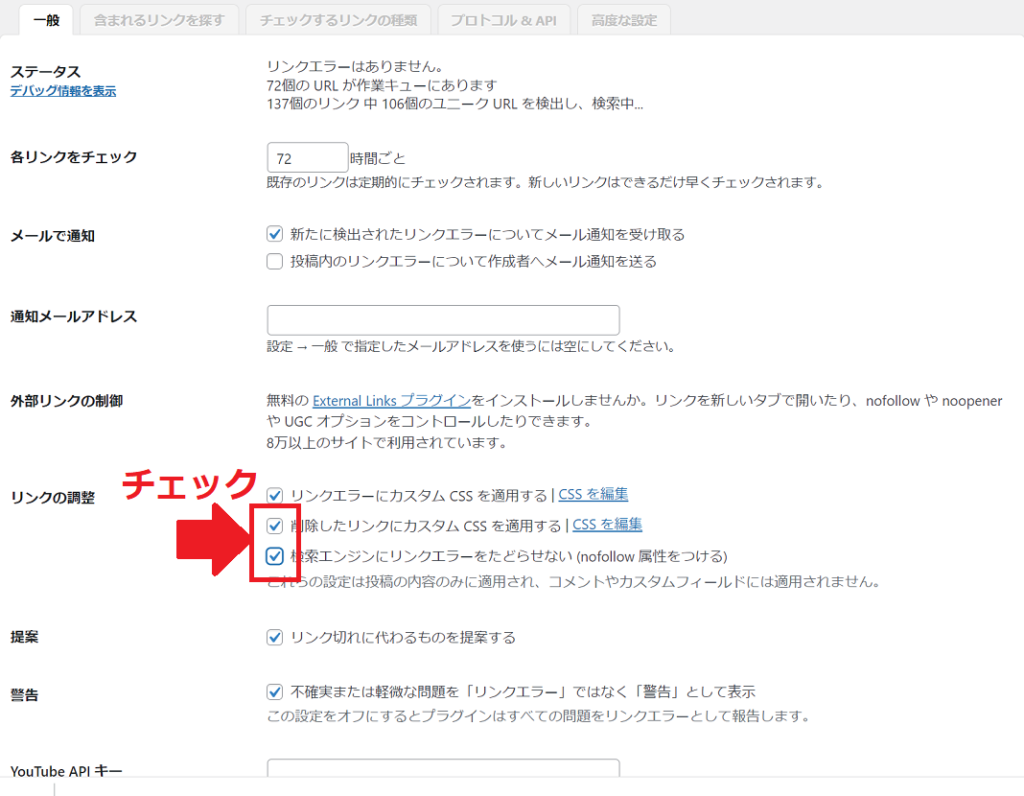
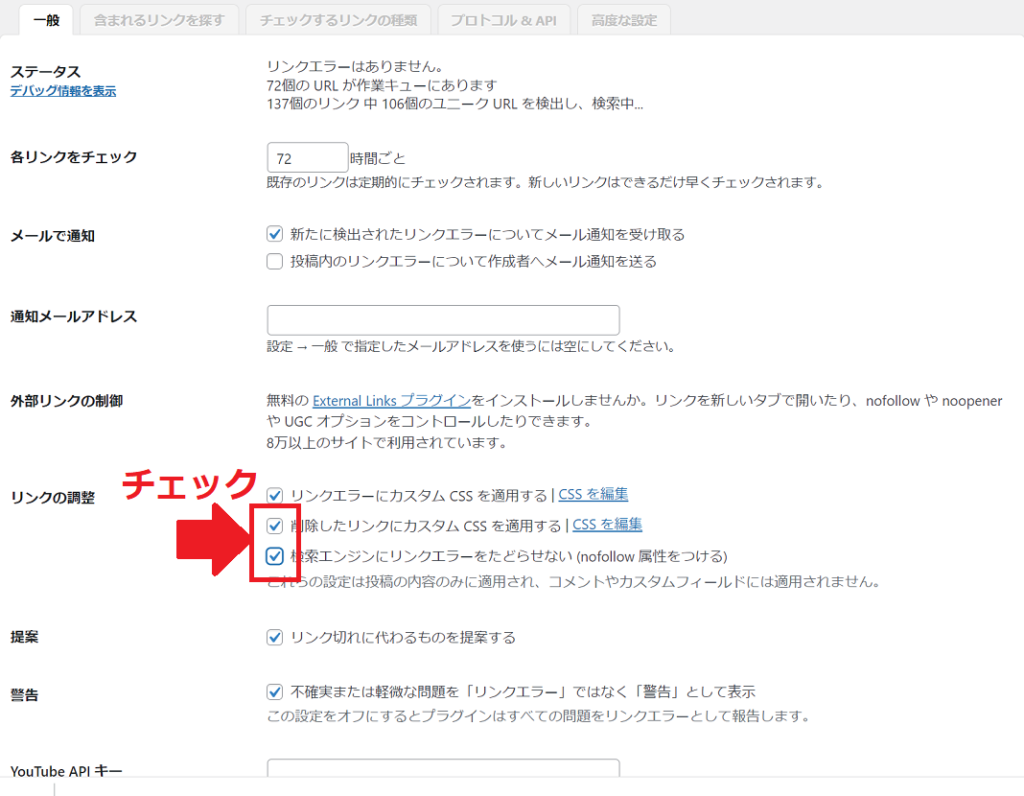
含まれるリンクを探す
チェックするリンクを設定できます。
こちらはデフォルトのままで、変更は不要です!
チェックするリンクの種類
チェックするリンクの種類を設定できます。
こちらもデフォルトのままで、変更は不要です!
プロトコル&API
リンクのチェックの手段を設定できます。
こちらもデフォルトのままで、変更は不要です!
高度な設定
その他詳細の設定ができます。
変更は1点のみ。
【リンクモニター】の「バックグラウンドで1時間ごとに実行する」はチェックを外しておきましょう。
サーバーに負担をかけるのを避けるためです。
最後に、【変更を保存】をクリックします。
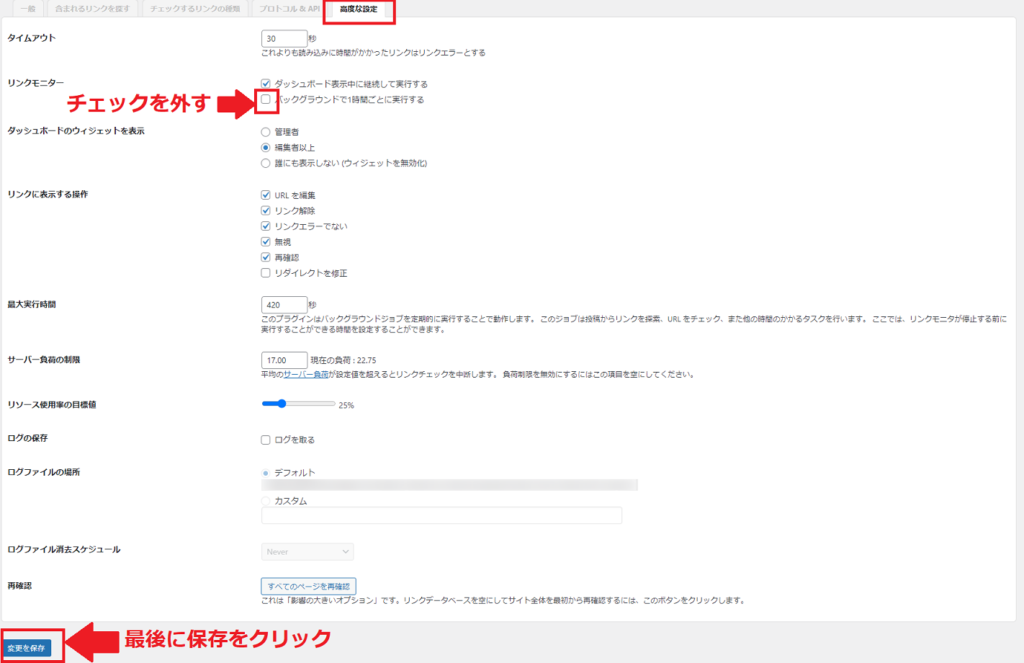
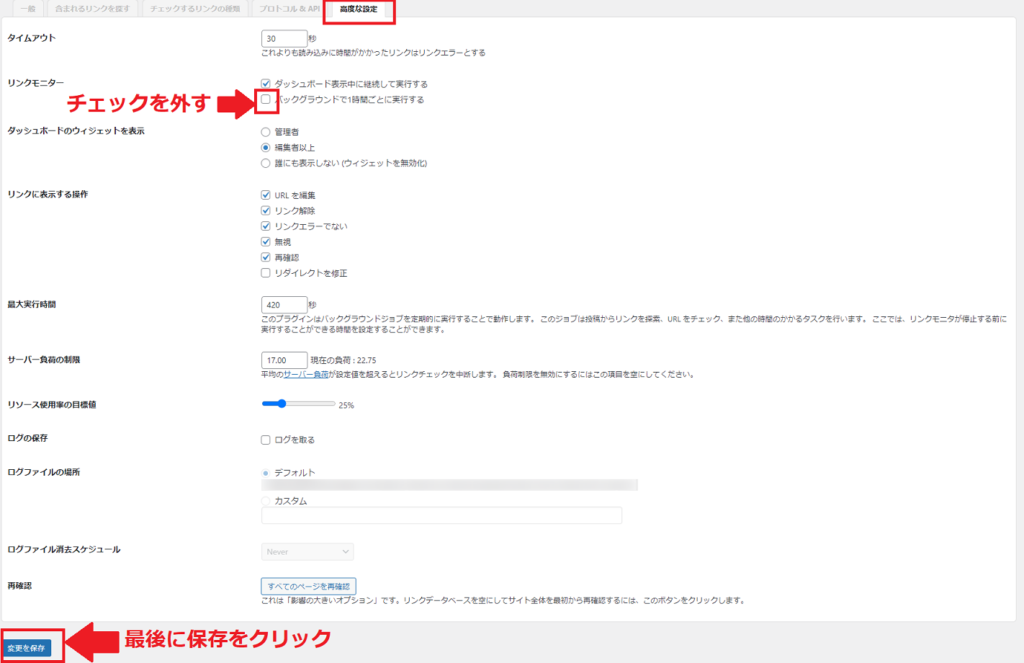



設定も全て完了です!
リンクエラーの確認方法
最後に、リンクエラーの確認方法です。
WordPressダッシュボードの【ツール】⇒【リンクエラー】をクリック。
リンク切れが発生していると、エラーの一覧が表示されます。
また、エラーはメールでも通知されますので、確認したら修正しましょう。
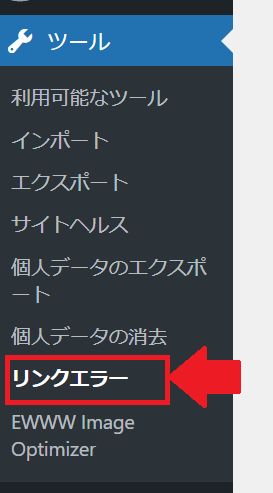
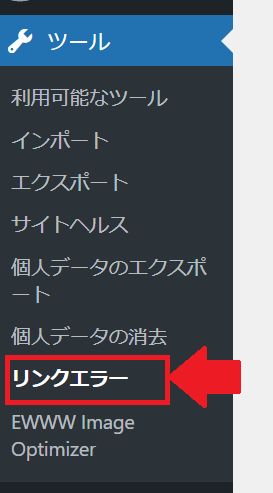
修正は、該当記事URLの【URLを編集】からできます。
ちなみにエラーがない場合には、「リンクエラーは見つかりませんでした」と表示されますよ!



Broken Link Checker に関しては以上です!
お疲れ様でした~!^^
★WordPressの開設・構築にお困りの方へ
ここまで記事を読んでいただいたうえで、



記事を見ながら進めてみたけれど、途中でつまづいた(> <)



もう何がなんなのか、さっぱりわからない!(> <)



正直、、、記事を書くだけの状態まで、誰かに代わりにやってもらいたい!!
そんなお悩みが出てしまった方へ朗報です!
「ココナラ」というスキルシェアのプラットフォームで、ワーカーさんにWordPressの開設・構築の代行を依頼できます!
- ワーカーさんのランク
- 作業内容の範囲
- 別途オプション対応
によって金額は変わりますが、安いと数千円から依頼が可能です!


ちなみに、一番ランクが高い「プラチナ」ランクの方に依頼する場合。
レンタルサーバーの契約・ドメイン取得からテーマのインストール・カスタマイズまで含めるとこれくらいの金額ですね(こちらの方はプラグインの設定は別途相談)⇓


ちなみにこれを制作業者に依頼するとなると、最低でもこれだけの費用がかかります!


プラグインを追加していったら、たっ…高すぎる!!( ;∀;)
それに比べると、ココナラはお財布に優しいと思います!
あなたが苦労しなくてもいい部分は、手放しちゃっていいんです!
得意な他のだれかにお任せして、楽しちゃいましょう!^^
WordPressの開設は手段であって、目的ではありません。
目的は、記事を投稿して稼ぐことですよね!
もしあなたが「WordPressについて教えられるようになりたい!」といった希望があれば、ご自身で一から頑張って開設したほうが絶対に今後の為になると思います。
しかしそうでないなら、得意な方にお願いして、WordPressの構築に悩む時間を、記事の内容を考えて稼ぐための生産的な時間につかいましょう!
今ココナラに無料会員登録をされると、割引クーポンがプレゼントされています!(2022年1月現在)
ぜひお得にご利用ください^^♪


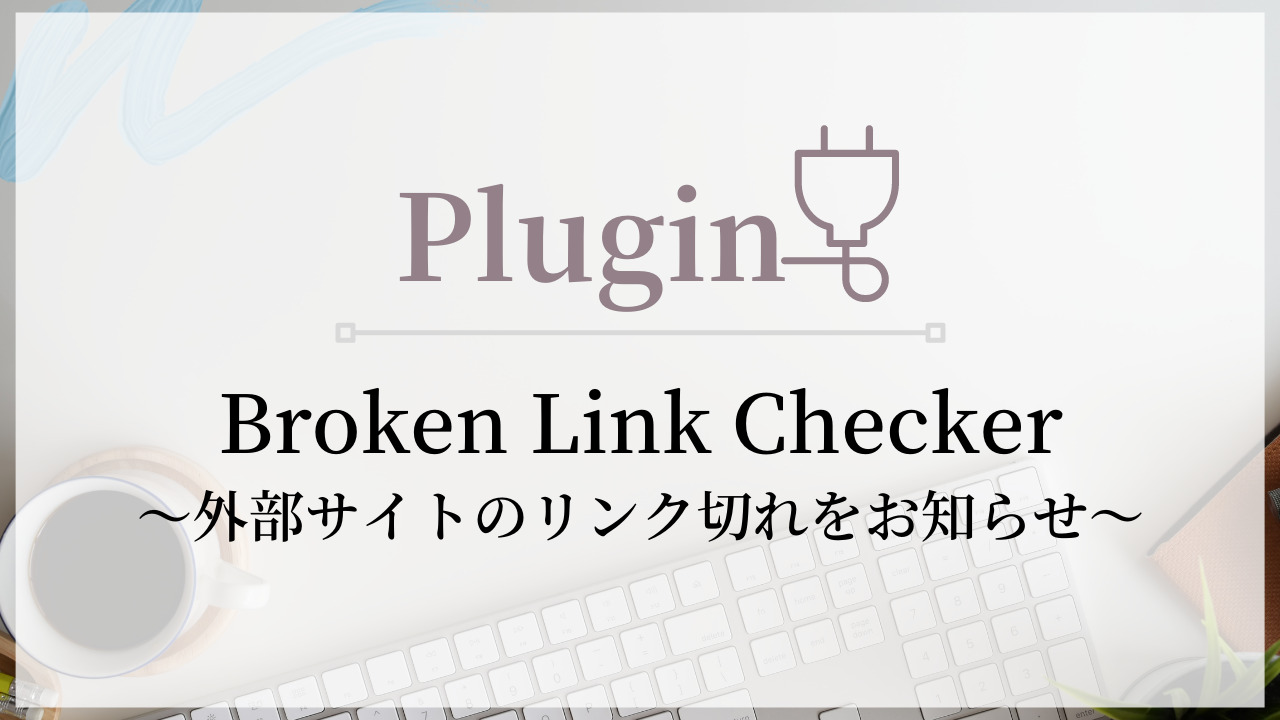


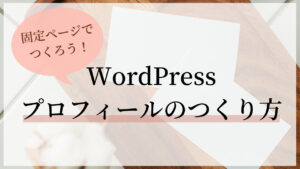


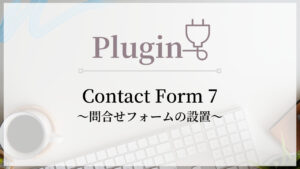

コメント